Как установить программу телеграмм на телефон
Обновлено: 07.07.2024
Как установить Телеграмм на телефон Айфон и Андроид, чтобы начать общение с друзьями и коллегами? Мы поможем разобраться – пользуйтесь нашими инструкциями, если хотите поставить на смартфон последнюю версию популярнейшего мессенджера!
Процесс установки
Установить Телеграмм на телефон бесплатно на русском можно без труда – программа распространяется свободно и есть в магазинах приложений Гугл Плей Маркет и Эп Стор. Вы можете столкнуться с определенными трудностями в процессе загрузки, но об этом мы поговорим позже.
А пока обсудим, как установить Телеграмм на смартфон Андроид или Айфон – приводим общую инструкцию!
- Откройте магазин приложений;
- Введите название мессенджера в поисковую строку и запустите поиск;
- Выберите нужный результат из выдачи и жмите «Установить» ;

- При необходимости укажите код-пароль или введите отпечаток пальца;
- Дождитесь инсталляции и кликните на кнопку «Открыть» .
Вот и все, первый этап завершен – вы смогли установить Телеграмм на телефон. Но не стоит останавливаться, давайте перейдем к следующей части:
- Откройте загруженное приложение;
- Введите номер телефона в специальное поле и нажмите кнопку «Далее»;



Теперь вы понимаете, как подключить Телеграмм на телефон Android или Айфон. Никаких трудностей, согласитесь? Простой установить прогу недостаточно, приложением нужно пользоваться – расскажем о том, как персонализировать его под себя.
Не забывайте во время выполнять обновление мессенджера!
Первичная настройка


- Нажмите на раздел с иконкой фотоаппарата – здесь можно поменять аватар, изменить имя и номер, заполнить поле «О себе» ;
- Найдите блок «Уведомления и звуки» . Здесь вы сможете настроить уведомления для пользователей, групп и каналов – выберите звук, текстовое отображение и включите вибрацию;


- В разделе «Конфиденциальность» есть черный список, можно поменять код-пароль и выбрать, кто будет видеть данные профиля.


Установить Telegram на телефон вы смогли – приступим к переписке? Откройте раздел «Контакты» и найдите нужного пользователя.


Затем беседа появится в блоке «Чаты» . В диалоге вы можете:


- На верхней панели есть иконки звонка, поиска по беседе и настройки уведомлений.
Возможные проблемы при установке
Как запустить Телеграмм на телефоне вы уже знаете! Напоследок – мы пообещали рассказать про возможные проблемы при установке:
- Если вы не можете запустить и установить приложение – виновата блокировка РКН. Рекомендуем скачать ВПН-сервис и запустить его, тогда работа программы возобновится;
- Если вам не приходит код регистрации в СМС – немного подождите, скорее всего превышен лимит запросов. Удостоверьтесь, что правильно ввели мобильный номер и код страны, не пользуйтесь виртуальным номером.
Мы подробно обсудили, как установить Телеграмм на русском языке на телефон – надеемся, вопросов больше не осталось! Пользуйтесь нашими инструкциями, чтобы быстро загрузить программу на смартфон и получить доступ к множеству интересных и полезных функций.
Несмотря на блокировку, Телеграм можно спокойно скачать из магазина приложений Play Маркет на андроид смартфон за пару минут и начать им пользоваться без каких-либо проблем. Основными преимуществами данного мессенджера, является наличие разнообразных групп и каналов с интересной информацией, а также, наличие разных ботов для самых разнообразных целей, включая поиск фильмов, книг, музыки и т.д. А чтобы у вас не возникло проблем с его установкой, сегодня мы пошагово установим Телеграм на Андроид смартфон, следующим образом.
Для начала, заходим в магазин приложений Play Маркет.

И в верхней строке для поиска, вводим слово «телеграм».

В найденном приложении Telegram, нажимаем Установить.

Ожидаем окончания быстрого скачивания.

И, после установки приложения на смартфон, нажимаем Открыть.

В первом же окне, нажимаем Start Messaging.

И, нажимаем ОК.

Далее мы выбираем Русский язык и нажимаем ОК.

Вводим свой номер телефона.

Ожидаем поступления смс-ки с 5-ти значным кодом на указанный номер.

И после его получения.

Вводим его в окне для проверки номера телефона.

Можно сразу добавить фото для аккаунта, нажав на синий значок камеры.

Выбираем, к примеру, Загрузить из галереи.

Находим и выбираем подходящее фото из галереи смартфона.

И позиционируем его отображение.

После добавления фото для аккаунта, вводим имя с фамилией.

И, собственно, попадаем в рабочее окно мессенджера.

После разрешения доступа к контактам, можно выбрать собеседника из тех, кто еще из ваших контактов пользуется Телеграмом.

И, собственно, начать с ним общение.

На этом пожалуй все. Увидимся на следующих страницах блога. А пока.. пока.

Добрый день, друзья. Сегодня разберёмся, как установить Телеграмм на компьютер и другие устройства. Я пошагово всё расскажу с использованием подробных скриншотов. В итоге вы сможете избежать основных ошибок и научитесь пользоваться приложением абсолютно бесплатно.

Кстати, совсем недавно написал подробную статью о том, что такое Телеграм. Поэтому здесь нет особого смысла рассказывать подробности об этом замечательном мессенджере.
Установка на мобильное устройство
Время выполнения 2 минуты.
Шаг 1. Образцом будет операционная система Андроид, в других системах действуют те же принципы.
Ищем магазин приложений, у меня это Play Market (App Store – для iOS и Windows Store – для Windows Phone).

Шаг 2. В строке поиска вводим “телеграм” по-русски или по-английски – не важно.


Шаг 4. Дожидаемся загрузки. Приложение очень лёгкое, так что всё пройдёт быстро.


Шаг 7. Указываем свой номер телефона. Внимательно проверьте правильность написания номера или СМС придёт другому человеку.

Шаг 8. Дожидаемся СМС с кодом и вводим его в нужное поле. Если СМС не пришло, и вы долгое время не вводите код авторизации, на указанный номер позвонят и продиктуют код. Удобно, не правда ли?

Шаг 9. Указываем свои имя и фамилию.
Шаг 10. Ура! Настройка завершена. Переходите в меню и увидите ваших друзей, у которых уже стоит Телеграм.
Многим пользователям досаждает отсутствие русифицированного меню. Для них следующая статья с подробной инструкцией по русификации Телеграм.

Устанавливаем на компьютер
Время выполнения 3 минуты.
Мегаудобная функция Телеграм – мгновенный обмен данными между всеми вашими устройствами. Другими словами, вся переписка, контакты будут храниться во всех подключенных гаджетах, так что рекомендую использовать мессенджер на ноутбуке, планшете и телефоне.
Описание настройки будет на примере Windows.
Шаг 1. Выбираем нужную версию, у меня это PC/Mac/Linux.

Для Windows есть два варианта: полноценная установка или портативная версия.

Шаг 2. Находим скачанный файл и кликаем два раза, чтобы запустить.
Шаг 3. Во время установки выбираем место хранения файлов программы, можем поставить галочку, тогда на рабочем столе появится ярлык Телеграма. Установка занимает 30 секунд.
Шаг 4. В последнем окне при нажатии кнопки “Finish” программа запустится автоматически, если стоит галочка, как на скриншоте ниже.


Набираем свой номер телефона и дожидаемся прихода СМС с кодом.
Шаг 6. Вводим полученный код в указанное поле.

Шаг 7. Теперь вы – счастливый обладатель Telegram на своём компьютере.

Вот почему я говорил о важности первоначальной установки мессенджера от Павла Дурова на телефон. Если всё сделали правильно, версия для ПК будет иметь список контактов ваших знакомых, у которых есть Телеграм.
Отличительные особенности версии для ПК
Основные ошибки при установке
Телеграм подтверждает свою надёжность. Особых ошибок не выявлено. Перерыл весь интернет и особых жалоб от реальных людей не нашёл.
- Проблема с приходом СМС, скорее всего, вызвана работой сотового оператора. Для этого есть резервный вариант с обратным звонком.
- Установился, но не заходит. Проверяйте официальная ли у вас версия инсталлирована. Всегда помогает переустановка программы. Сотрите все файлы, скачайте с официального сайта и проблема исчезнет.
Заключение
Как видите, процедура установки мессенджера Телеграм упрощена разработчиками до предела. Достаточно только номера телефона. Если же у вас его нет, то в этой статье мы рассказываем, как зарегистрироваться без телефона. Пробуйте, устанавливайте и наслаждайтесь скоростью работы программы.
Если будут вопросы, обязательно пишите в комментарии.
Друзья, на этом прощаюсь. Совсем скоро планирую выпустить ещё несколько полезных статей о Телеграм, так что следите за обновлениями блога.
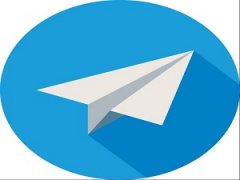
Мессенджер Телеграм, разработанный российскими программистами, продолжает набирать популярность. Это связано с тем, что приложение имеет много преимуществ, выгодно отличающих его от других мессенджеров.
| Как скачать | Преимущества | Недостатки |
| Через Google Play | Онлайн-магазин оповещает о выходе обновлений | Может потребоваться VPN для загрузки |
| Через официальный сайт | Не требует использования сторонних программ для установки | Пользователь не будет оповещен о выходе обновлений |
| Веб-версия | Не требует установки, поэтому не занимает место в памяти гаджета | Интерфейс не переведен на русский язык |
Как и большая часть программ, предназначенных для использования на Android, Телеграм доступен в официальном онлайн-магазине Google Play. Это наиболее простой вариант скачивания, так как он предусматривает автоматическую установку и проверку на наличие вирусов. А в разделе «Обновления» всегда можно посмотреть, вышло ли обновление для Телеграма.
На заметку:Скачивая приложение в Google Play, пользователь может быть уверен в своей безопасности.
Чтобы скачать Telegram, нужно выполнить следующие действия:
-
Открыть Google Play. В строке поиска ввести название приложения.

Как пользоваться Телеграмом:
- Нажать на иконку мессенджера на рабочем столе.
- При открытии приложения выбрать надпись «Продолжить на русском», а затем «Начать общение».
- Разрешить приложению осуществлять звонки. Выбрать страну Russian Federation, ввести номер телефона.
- Дождаться кода в СМС и ввести в поле на экране. После этого можно начать пользоваться мессенджером.
Если не получается загрузить Телеграм через онлайн-магазин или не хочется делать этого по каким-то причинам, всегда можно скачать APK файл прямо на смартфон. В отличие от других мессенджеров, которые можно загрузить только через онлайн-магазины, к Телеграму можно получить доступ через официальный сайт.

Скачивать Телеграм нужно только с сайта, указанного в первом пункте. Остальные ресурсы являются неофициальными, что не гарантирует безопасность и конфиденциальность данных.
Начать пользоваться Телеграмом можно следующим образом:
-
Открыть приложение. Нажать на синюю кнопку «Start Messaging».

Веб-версия Телеграма для телефона
Еще один вариант, позволяющий пользоваться Телеграмом без использования Google Play – это веб-клиент мессенджера. Он не требует никаких скачиваний и установок, поэтому не занимает память в телефоне. Взаимодействие осуществляется через браузер.
Чтобы начать пользоваться веб-версией приложения, нужно:


Как русифицировать приложение
Многие российские пользователи долгое время обходили Телеграм стороной из-за отсутствия в нем русского языка. Другие же скачивали неофициальную русифицированную версию. Юзеров возмущало, что российский разработчик не добавил родной язык в приложение изначально.
Как видно из инструкций, указанных выше, русифицировать Телеграм на Андроид сейчас нет никакой необходимости. На конец 2020 года мессенджер доступен на множестве языков, в том числе на русском.
Если пользователь использует сим-карту иностранного оператора, то по умолчанию может быть выбран соответствующий язык. Однако его можно изменить в любой момент. В скачанном приложении нужно нажать на три полоски в левом верхнем углу, открыть «Настройки», «Язык» и найти «Russia».
В браузерной версии нажать на три полоски в правом верхнем углу, открыть «Settings», пролистать страницу до конца. Напротив пункта «Languages» выбрать нужный язык. К сожалению, сейчас веб-версия доступна только на английском, испанском, итальянском, немецком, нидерландском и бразильском варианте португальского языка. Русификатор для мессенджера в браузере не был разработан. Если иностранный интерфейс смущает, то можно пользоваться скачиваемой программой, доступной на русском языке.
Частые вопросы
Что делать, если СМС с кодом не приходит?
Что делать, если в списке языков не могу найти русский?
Внимательно просмотрите список еще раз. Он должен быть там. Если все-таки не получается его найти, то следует переустановить приложение. Возможно, произошел баг.
Советы
Совет №1
Если при попытке скачать мессенджер через Play Market загрузка не началась, то можно воспользоваться программой для VPN-соединения.
Совет №2
Телеграм для Андроида можно скачать бесплатно через Play Market, а также на официальном сайте разработчиков. Для комфортного использования мессенджера не нужен русификатор, так как приложение официально переведено на русский язык. Исключение составляет только браузерная версия программы.

В свете блокировки Telegram стал еще популярнее, мне все чаще приходится рассказывать как его установить. В данной статье я пошагово расскажу как установить Телеграмм на телефон.
Приступим:
Шаг 1. Образцом будет операционная система Андроид, в других системах действуют те же принципы.
Ищем магазин приложений, у меня это Play Market (App Store — для iOS и Windows Store — для Windows Phone) и открываем его.

Шаг 2. В строке поиска вводим “телеграм” по-русски или по-английски — не важно и выбираем Telegram. На момент написания статьи он доступен Play Market, App Store, Windows Store если его уберут из списка приложений, напишу про установку не из магазина.

Шаг 3. Нажимаем "Установить, далее «Принять».

Шаг 4. Дожидаемся загрузки и открываем.


Шаг 5. Далее нажимаем «Start Messaging»

Шаг 6. На данном этапе у меня Telegram не захотел подключаться к серверам и завис в состоянии подключения(Connecting). У кого нет такой проблемы пропускайте шаг.
Для решения данной проблемы нужно установить прокси, адреса бесплатных серверов можно найти в интернете. Можете посмотреть на этом сайте, для работы Telegram требуется SOCKS5 сервера. Нажимаем Connecting, далее заполняем поля Server, Port, Username(не всегда нужно заполнять), Password (не всегда нужно заполнять) , активируем Use proxy setting и Use proxy for calls, после нажимаем стрелочку назад. Сейчас мы настроили прокси, можно переходить к следующему шагу.




Шаг 7. Указываем свой номер телефона. Внимательно проверьте правильность написания номера или SMS придёт другому человеку. И нажимаем галочку в правом верхнем углу.

Шаг 8. Дожидаемся SMS с кодом и вводим его в нужное поле. Если SMS не пришло, и вы долгое время не вводите код авторизации, на указанный номер позвонят и продиктуют код. Удобно, не правда ли?

Шаг 9. Указываем свои имя и фамилию.
Шаг 10. Ура! Настройка завершена. Переходите в меню и увидите ваших друзей, у которых уже стоит Телеграм.

Заключение.
Как видите, процедура установки мессенджера Телеграм упрощена разработчиками до предела. Достаточно только номера телефона.
Если будут вопросы, обязательно пишите в комментарии.
Друзья, на этом прощаюсь. Совсем скоро планирую выпустить ещё несколько полезных статей о Телеграм, так что следите за обновлениями блога.
Читайте также:

